AIを用いて、売りたいTシャツのデザインを完成させたところまでは良い。
だが問題は、「無数にあるプリントオンデマンドサービスのうち、どれを用いるか」という話になる。
個人的には、「Amazonに出品できること」がとても大事だと考えているが、私が調べた限りでは、それが実限可能なのは、Merch by Amazon と、Printfulのみだった。
以下は、Printfulが自社サイトにて掲載している、比較の表である。
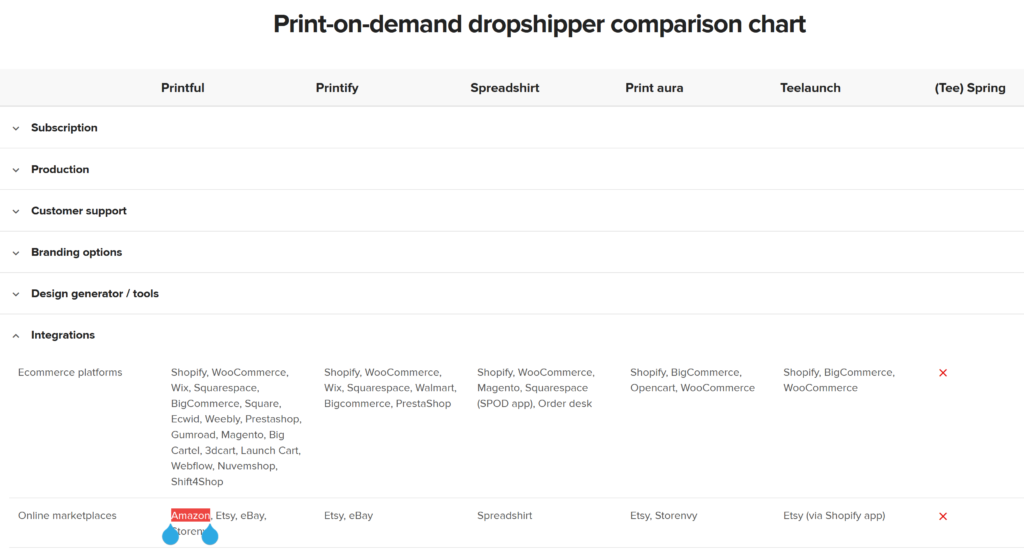
また、私が先日執筆したばかりの、海外ユーチューバーの挑戦をまとめた記事においても、Printfulが利用されていた。
というわけでこの記事では、実際に私がprintfulを利用して、製品を作り、販売までやってみて、この説が正しいのか検証しようと思う。
なお、この手順は、私が別記事にて検証中の企画と並行して進める。
全体の流れについては上記の記事で語り、この記事においては、Printfulの使い勝手に重点を置いてレポートしていこう。
会員登録
まずは会員登録だ。
公式サイトにアクセスしよう。
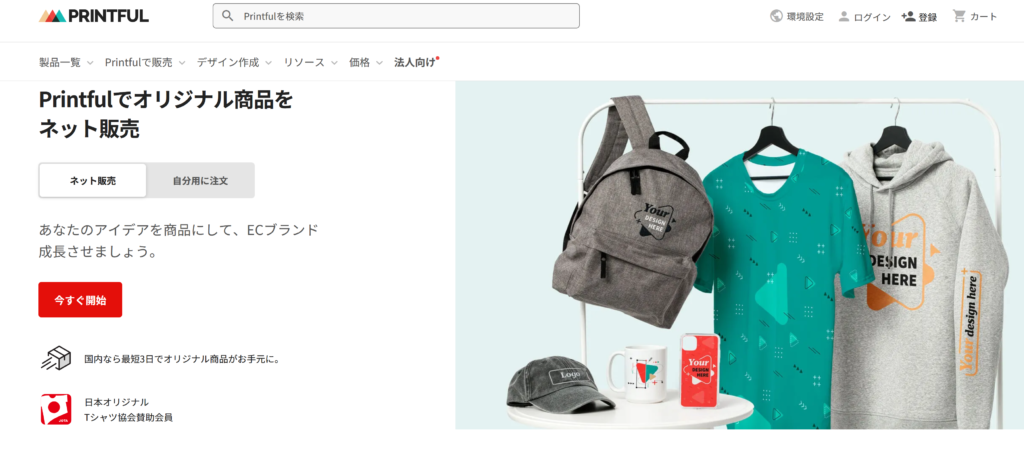
右上の「登録」をクリックだ。
私はGoogleを用いたが、任意の方法で会員登録を進めてくれ。
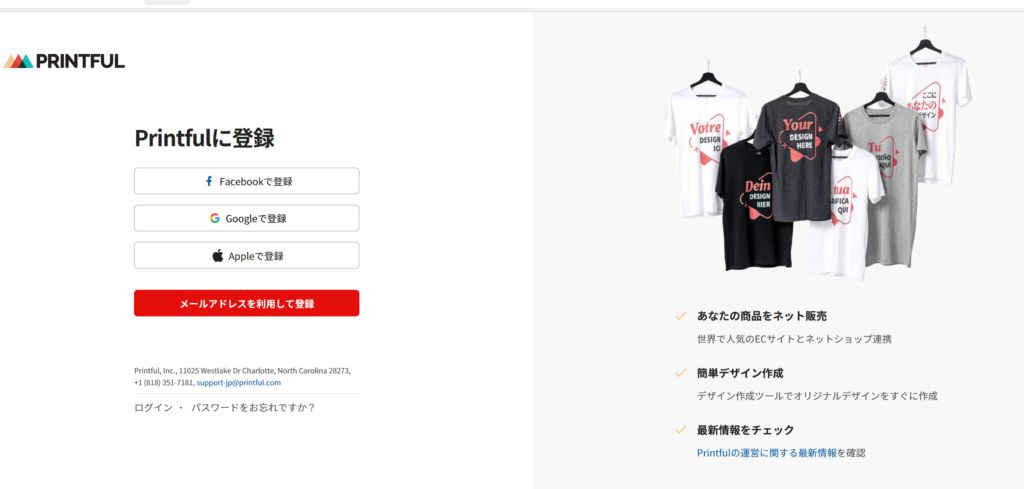
登録が完了すると、ダッシュボードに辿り着く。
商品デザイン
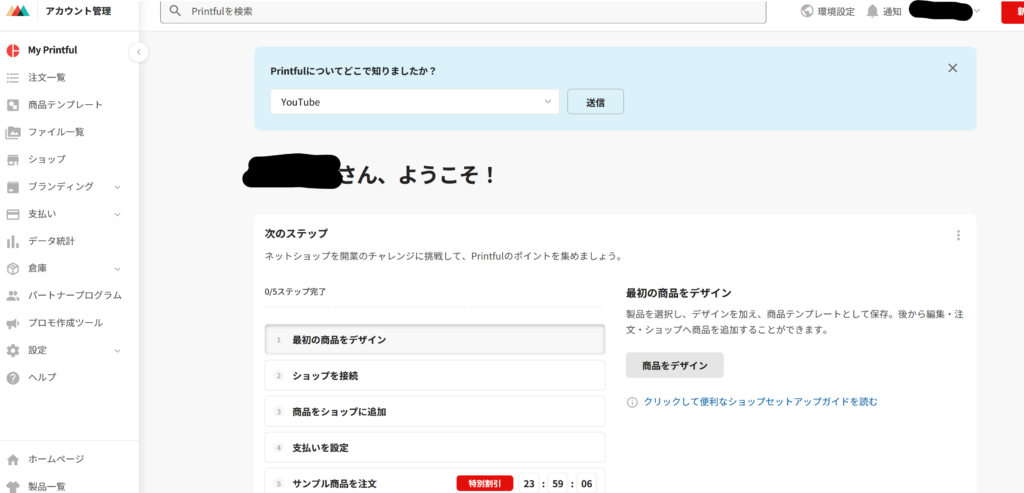
分かりやすく表示された案内に従って、さっそく商品をデザインしていこう。
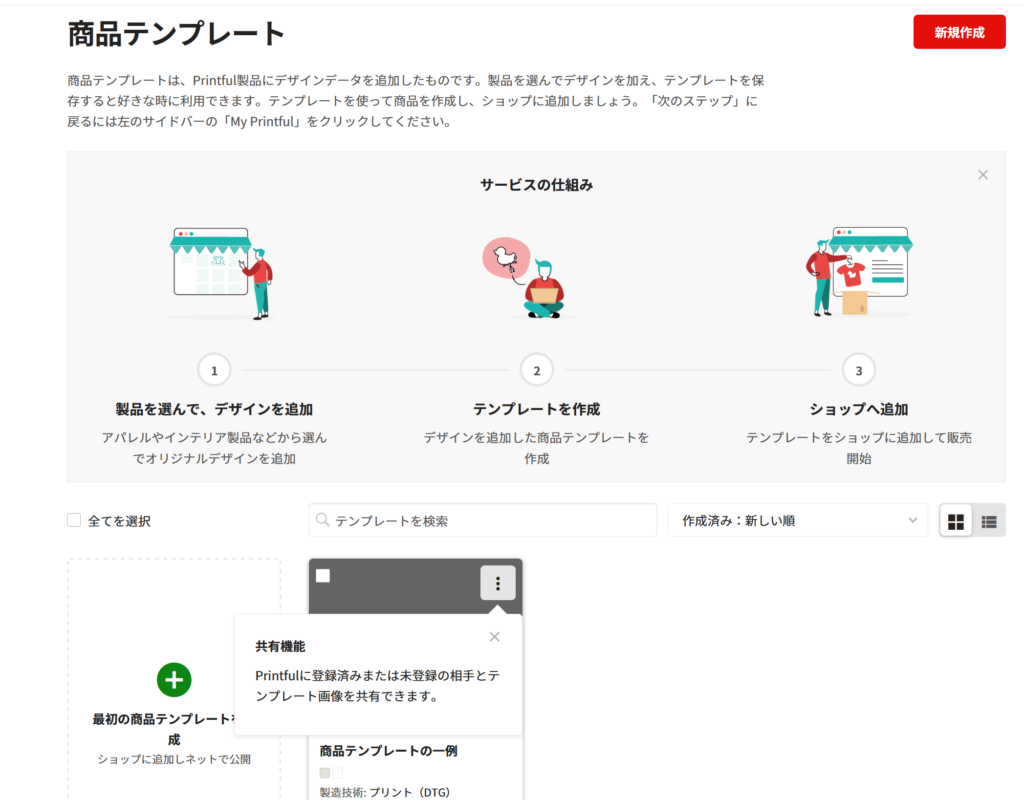
左下の、「最初の商品テンプレートを作成」をクリック。
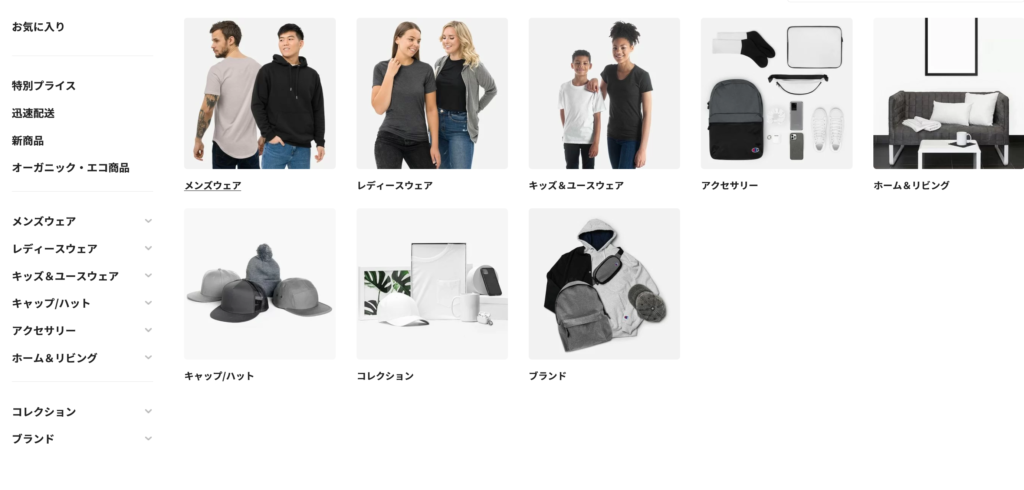
今回はTシャツを作りたいので、「メンズウェア」をクリック。
初回であるし、オーソドックスに「Tシャツ」を選ぶ。
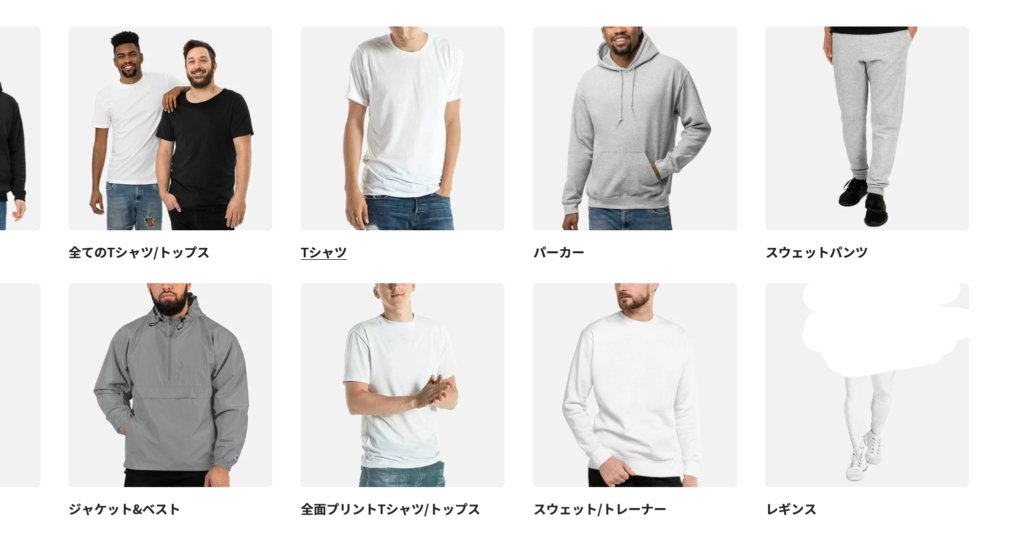
色々あって、違いもわからなかったのだが、「メンズ クラシックTシャツ | Gildan 5000」を選ぶことにした。
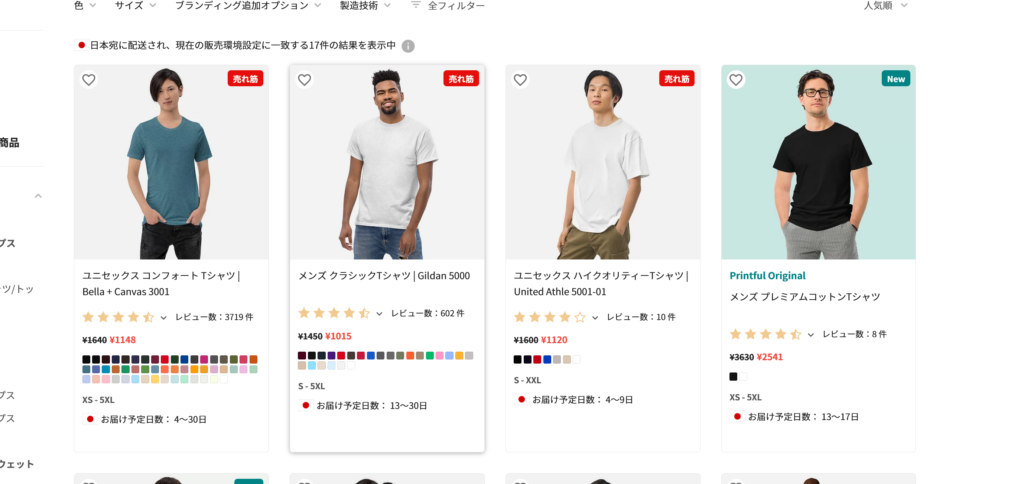
クリックすると、早速デザイン開始だ。
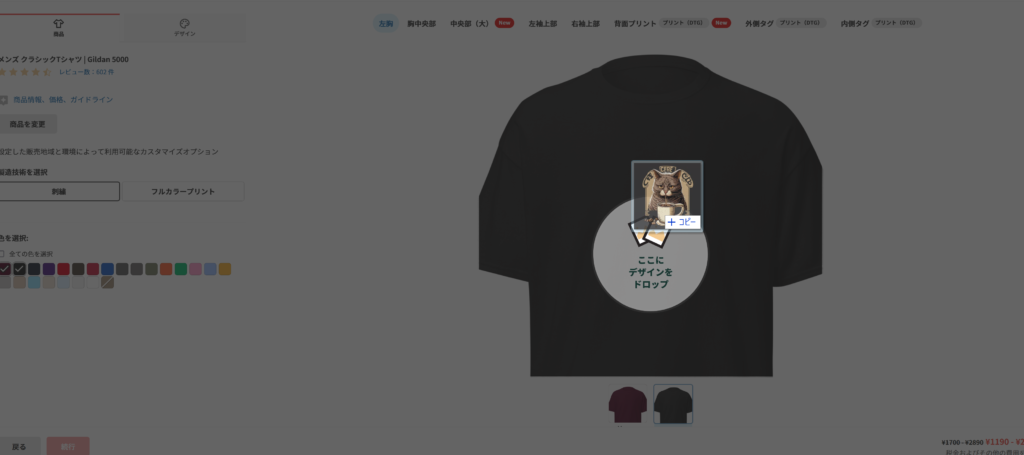
私は既に、元となるイラストを作成しておいたので、ドラッグ&ドロップで持っていくだけでいい。
今回は文字も入れないので、やることもシンプルだ。
だが、やれることが多いために「左胸」や「胸中央部」など、どこで何が出来るのか、感覚を掴むまでに時間がかかった。
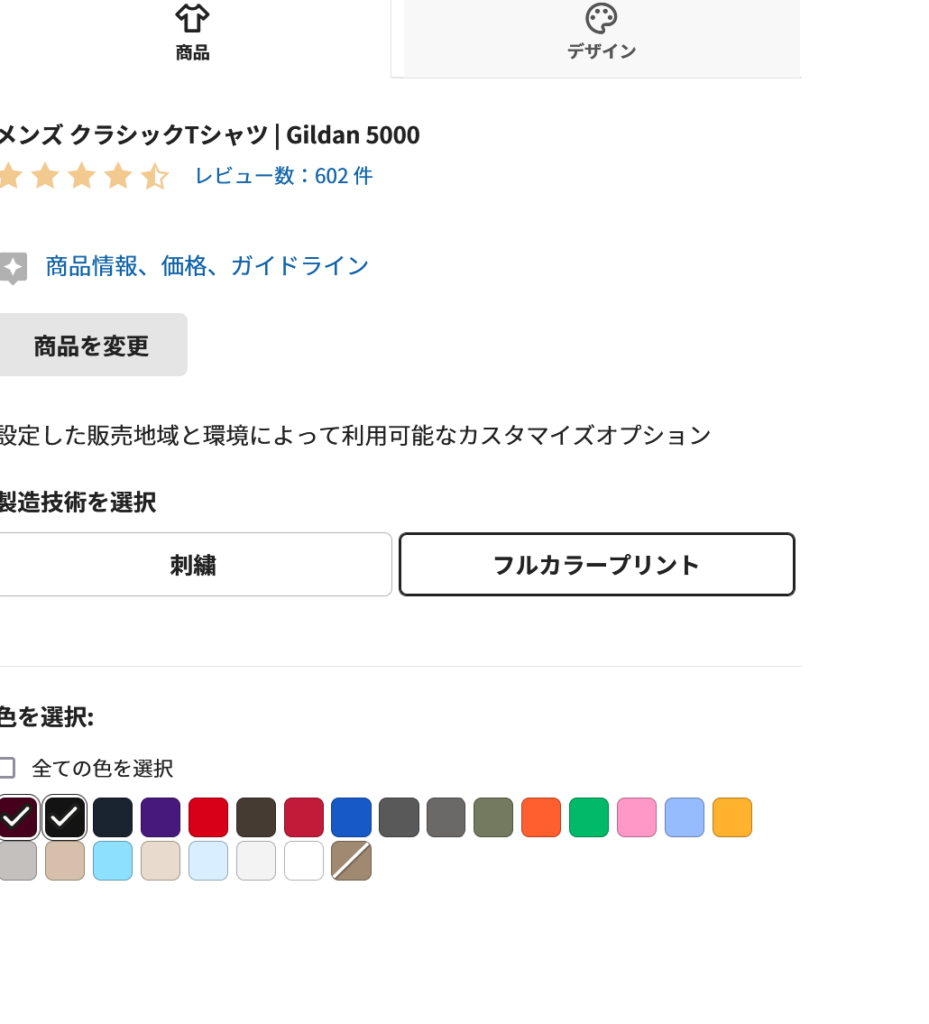
なお、後から気づいたのだが、左側のメニューを「刺繍」から「フルカラープリント」に変更しておかないと、許容されるカラー数や許容される精密さゆえ、おそらく失敗する。
なんて言った直後にわたし、大失敗をしてしまった。
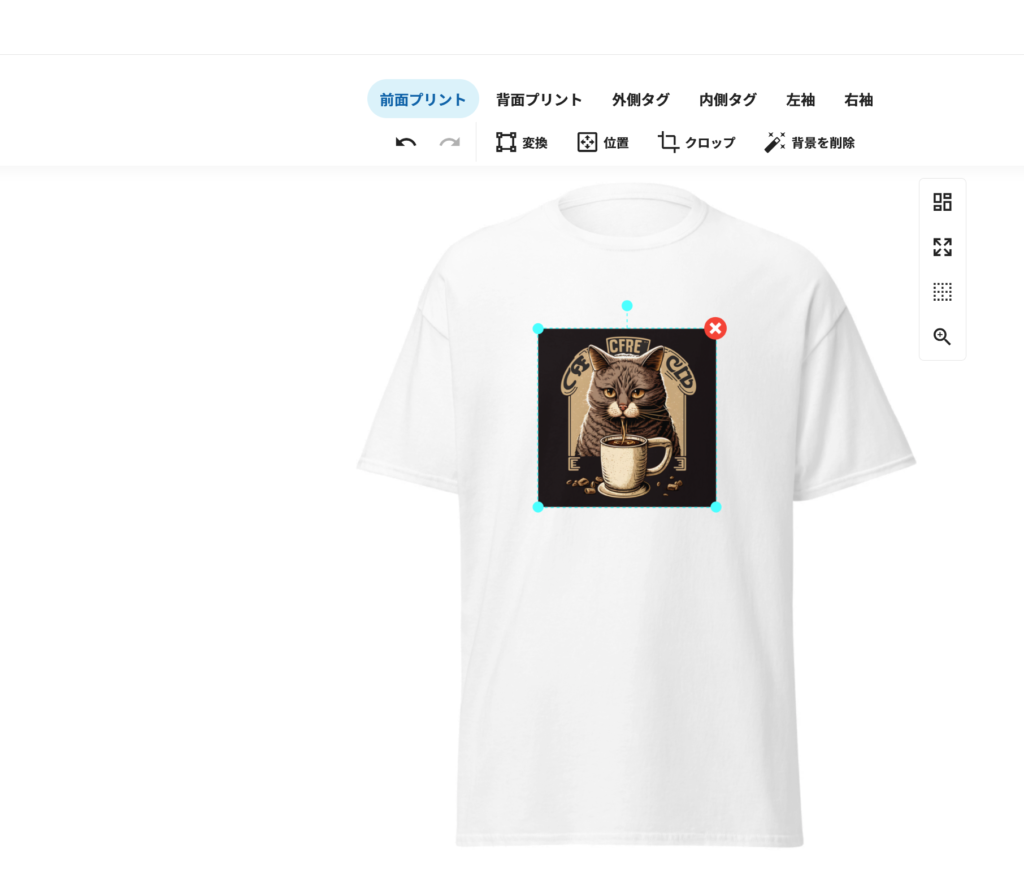
なにをどうやっても、うまく背景が切り抜けないのである。
完全に失敗した。ホワイトバックグラウンドになっていないせいで、画像編集ソフトの自動範囲選択でも、うまく切り抜くことができない。
しょうがないので、この歪な形のまま、進んでみることにする。
ショップページ作成
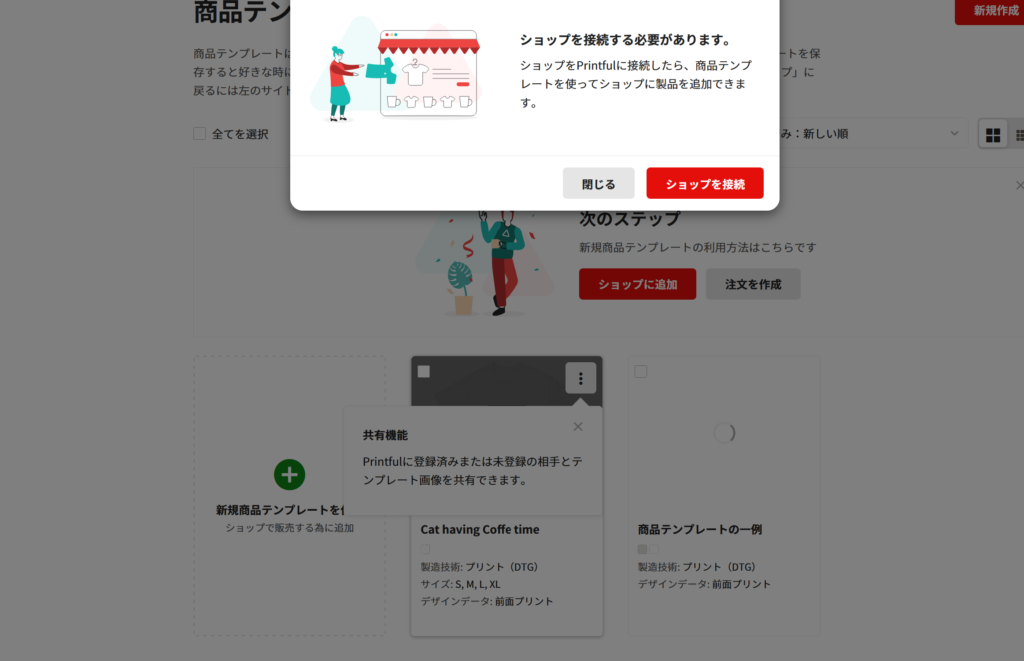
商品の保存が終わると、商品をショップに追加出来るようになる。
このままショップ作成というわけだ。
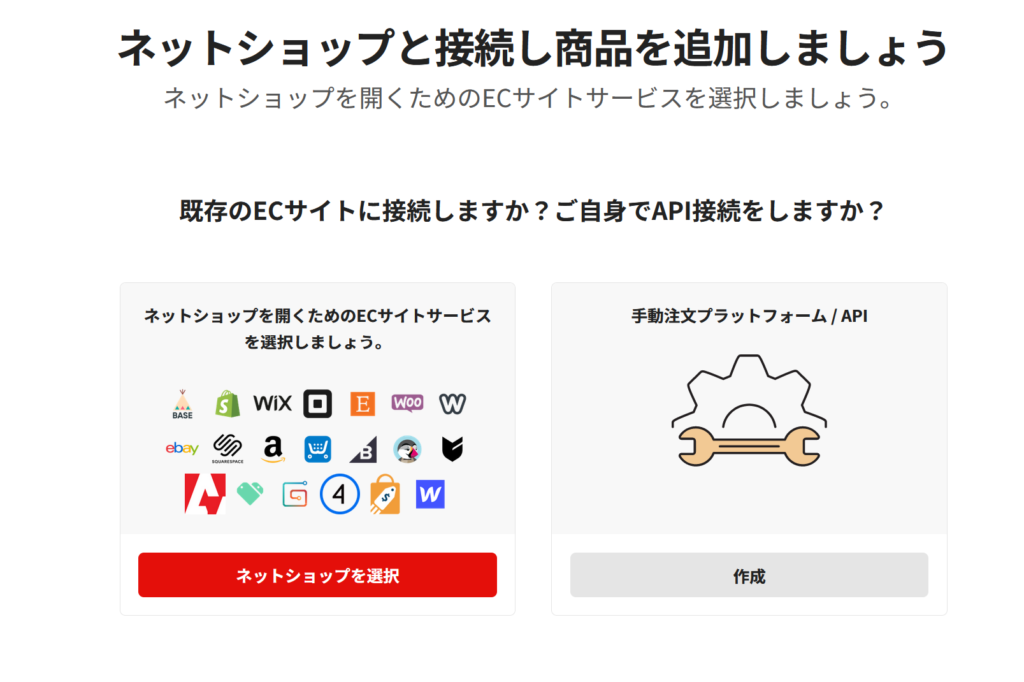
既存のシステムと接続するか、ゼロから作るか聞かれる。
私はAmazonで売り出したくてここまで来たので、黙って左を選択。
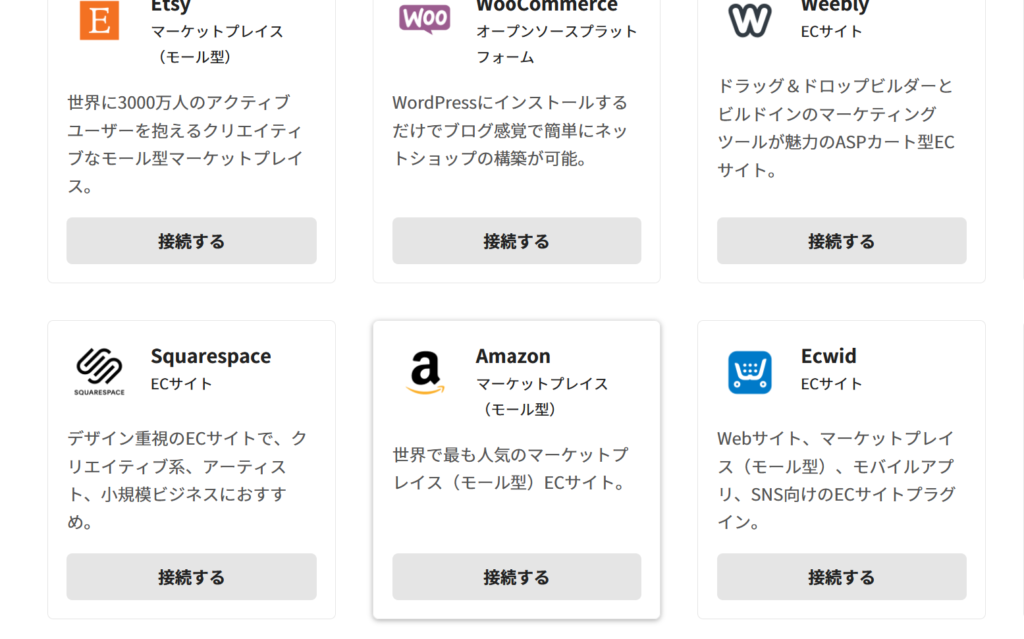
Amazonに登録
サービス名を聞かれても、Amazon一択だ。
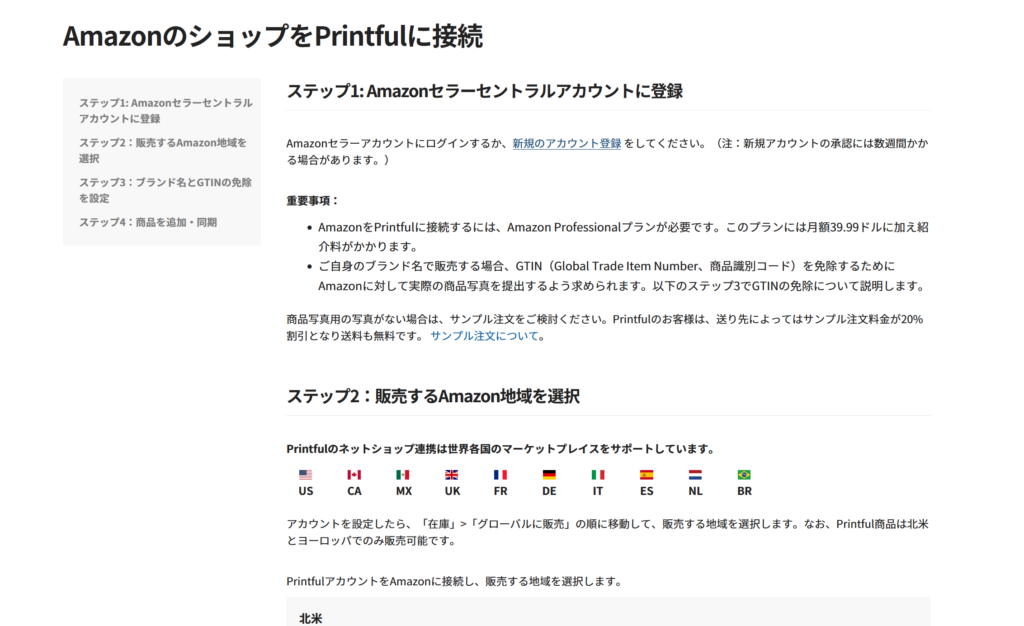
そうすると、なにやら面倒くさそうな、ToDoリスト的なものが生成される。
残念なことにというか冷静に考えれば当然であるが、Amazonのセラーアカウントの作成が必要となるのだ。
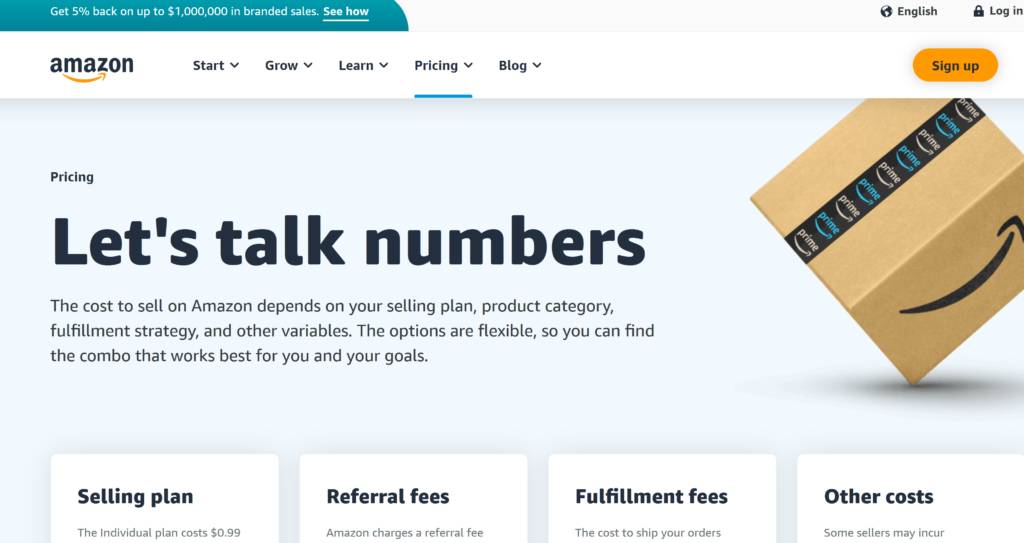
この記事はAmazonのUSの、セラーアカウントの開設の解説記事ではないため省こうと思うが、執筆中に「有効期間内のパスポートが必要だ」という旨の記述を見つけ、先が思いやられている。
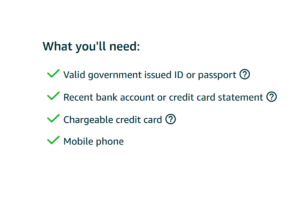
だが実際は、免許証とマイナンバーカードだけで、なんとかなりそうだ。
免許証以外でも、住所を証明できる書類が必要であるということが懸念事項か。
eBayにも登録
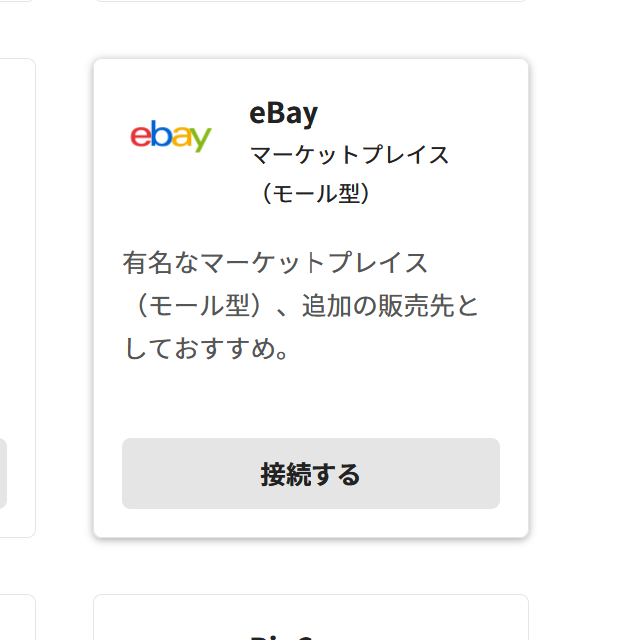
せっかくなので、eBayにも登録しておこう。
Etsyにも登録
思いのほか出品に手間がかかり、終わらない気がしてきた。
とりあえずEtsyに登録を進めて、適当にテスト出品。
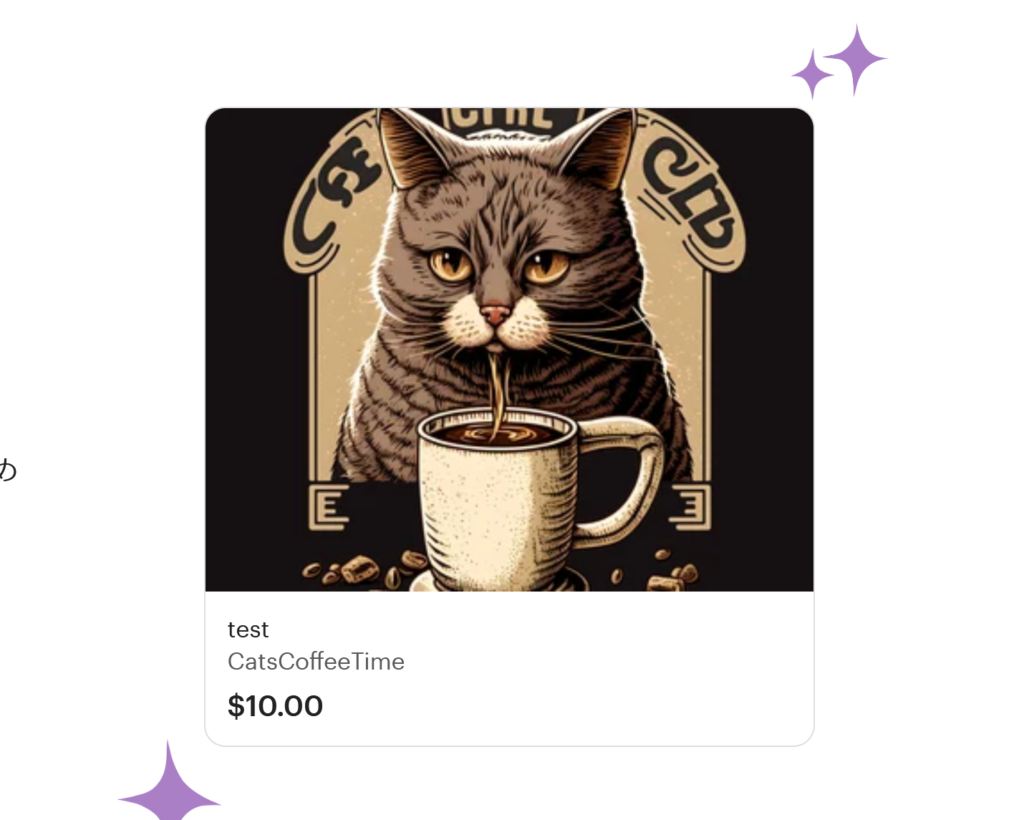
いちいち書いていたらキリがないのでこの場では省くが、適当に出品すれば完了だ。
一通り出品まで試してみて、比較的初心者にもやさしく使えるように思う。
いちばん大事だと冒頭で書いた、AmazonやEBayとの連携は、進展があり次第レポートしていこうと思う。
—-追記—-
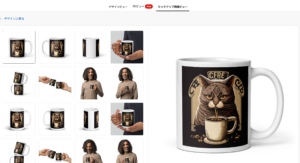
最終的に、eBayへの出品に成功した。経過は別記事でレポートすることになるだろう。

